手机投屏到电脑最简单 *** 是什么?
手机投屏到电脑最简单的 *** 是使用系统自带的“无线显示”功能或第三方投屏软件,无需数据线,一键连接即可实现画面同步。
---
为什么要将手机投屏到电脑?
- **大屏体验**:看电影、玩游戏更震撼
- **办公效率**:演示PPT、远程会议更直观
- **直播录制**:游戏直播、教程录制更方便
- **文件共享**:拖拽文件,无需数据线传输
---
手机投屏到电脑前的准备工作
### 1. 检查系统版本
- **Windows 10/11**:支持“无线显示”功能
- **macOS**:需使用AirPlay或第三方工具
- **安卓**:需Android 5.0以上
- **iPhone**:需iOS 11以上
### 2. 确保 *** 环境
- **同一Wi-Fi**:手机和电脑必须连接同一个路由器
- **关闭防火墙**:避免拦截投屏请求
### 3. 下载必要软件
- **Windows**:安装“无线显示”可选功能
- **Mac**:安装AirServer或LonelyScreen
- **安卓**:使用“投屏助手”或“乐播投屏”
- **iPhone**:直接使用AirPlay
---
手机怎么投屏到电脑?分系统详解
### 安卓手机投屏到Windows电脑
**步骤1**:在Windows电脑上按`Win + I`打开设置 → 进入“系统” → “投影到此电脑” → 选择“始终关闭”改为“在安全 *** 中随处可用”。
**步骤2**:打开手机“设置” → “连接与共享” → “投屏” → 搜索电脑名称 → 点击连接。
**注意**:部分品牌(如华为、小米)需开启“无线投屏”开关。
---
### iPhone投屏到Mac电脑
**步骤1**:确保Mac和iPhone在同一Wi-Fi下。
**步骤2**:在Mac顶部菜单栏点击“控制中心” → 选择“屏幕镜像” → 找到iPhone名称 → 点击连接。
**注意**:若Mac较旧,需安装AirServer软件。
---
### 安卓手机投屏到Mac电脑
** *** 1:使用第三方软件**
- 下载**AirDroid Cast**或**Scrcpy**(免费开源)。
- 打开软件 → 手机扫码或输入投屏码 → 连接成功。
** *** 2:使用USB调试**
- 手机开启“开发者选项” → 打开“USB调试”。
- 电脑安装**Scrcpy** → 数据线连接手机 → 自动投屏。
---
### iPhone投屏到Windows电脑
**步骤1**:在Windows上安装**LonelyScreen**或**5KPlayer**。
**步骤2**:打开软件 → iPhone底部上滑 → 点击“屏幕镜像” → 选择电脑名称 → 完成。
---
常见问题解答
### Q1:投屏延迟高怎么办?
- **降低分辨率**:在投屏设置中选择720P而非1080P。
- **关闭后台应用**:减少手机CPU占用。
- **使用5GHz Wi-Fi**:比2.4GHz更稳定。
### Q2:投屏后没有声音?
- **安卓**:检查“媒体音量”是否开启。
- **iPhone**:确保“屏幕镜像”时未静音。
- **Windows**:右键音量图标 → 选择正确的播放设备。
### Q3:投屏突然断开?
- **重启路由器**:可能是 *** 波动。
- **更新驱动**:电脑显卡或无线网卡驱动过旧。
---
进阶技巧:提升投屏体验
- **有线投屏**:使用Type-C转HDMI线,零延迟。
- **多屏互动**:Windows可开启“扩展模式”,手机变副屏。
- **游戏模式**:部分投屏软件支持“高帧率模式”,适合电竞。
---
不同场景下的投屏方案推荐
| 场景 | 推荐工具 | 优势 |
|--------------|------------------------|--------------------|
| 家庭影院 | 乐播投屏 | 支持4K画质 |
| 会议演示 | Windows自带投屏 | 无需安装软件 |
| 游戏直播 | Scrcpy(USB) | 延迟低于50ms |
| 远程教学 | Zoom共享屏幕 | 支持互动批注 |
---
总结:选择最适合你的投屏方式
- **追求简单**:用手机系统自带投屏功能。
- **追求画质**:用有线连接或专业软件。
- **追求稳定**:确保 *** 环境良好,关闭干扰应用。
通过以上 *** ,无论是安卓还是iPhone,都能轻松将手机画面投射到电脑,享受大屏带来的便利与乐趣。
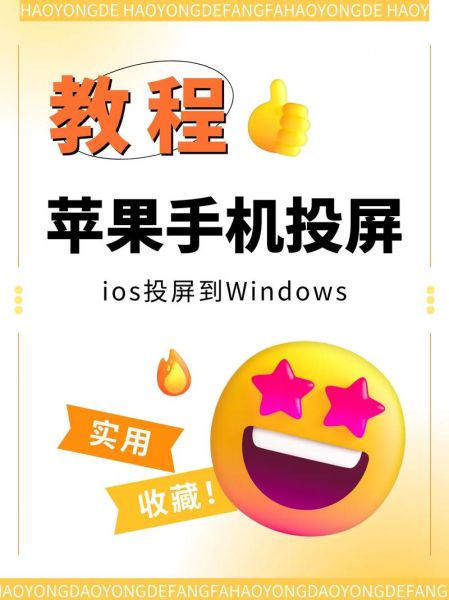
暂时没有评论,来抢沙发吧~